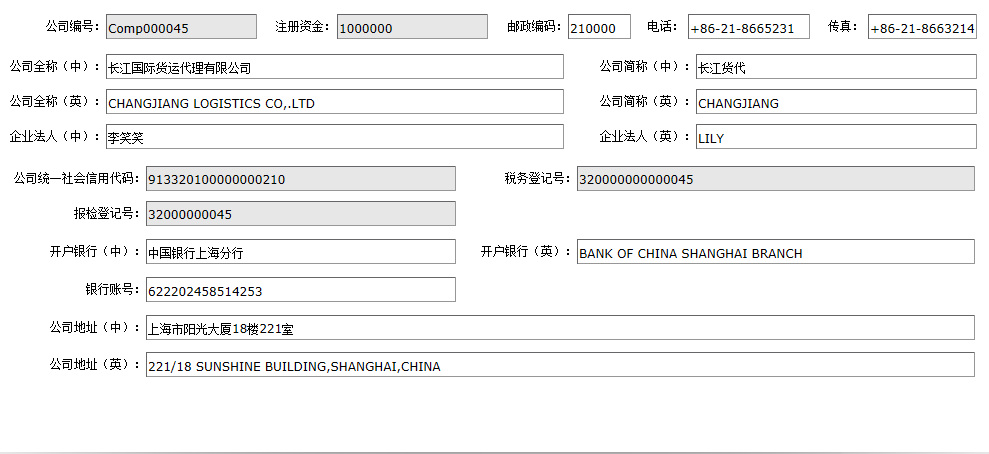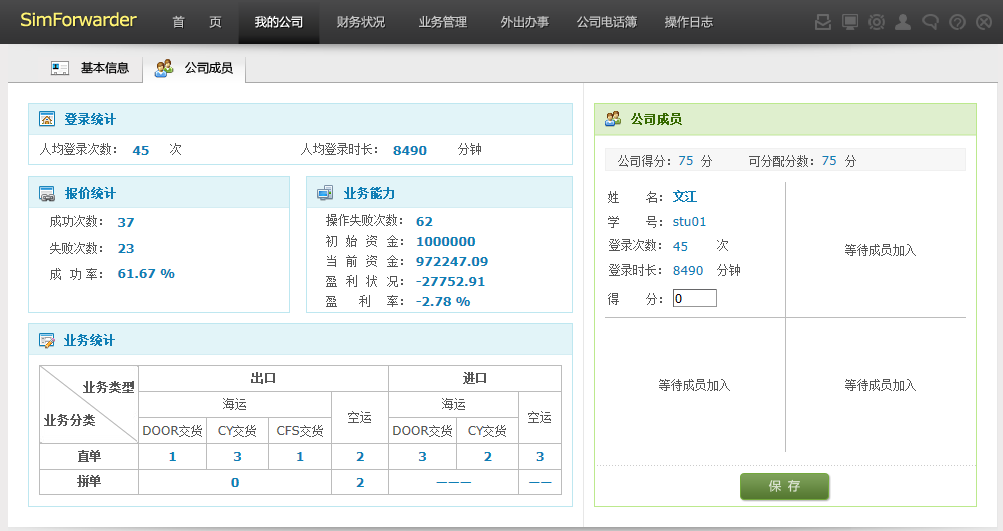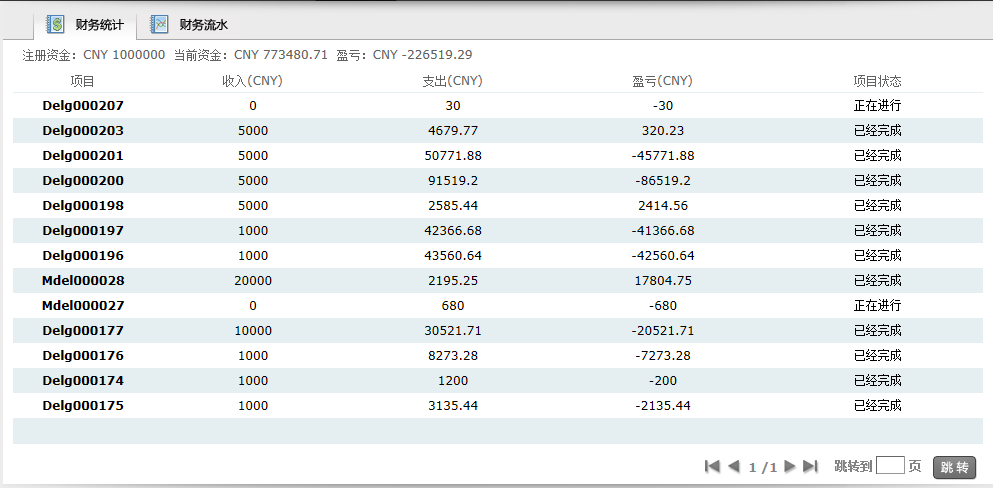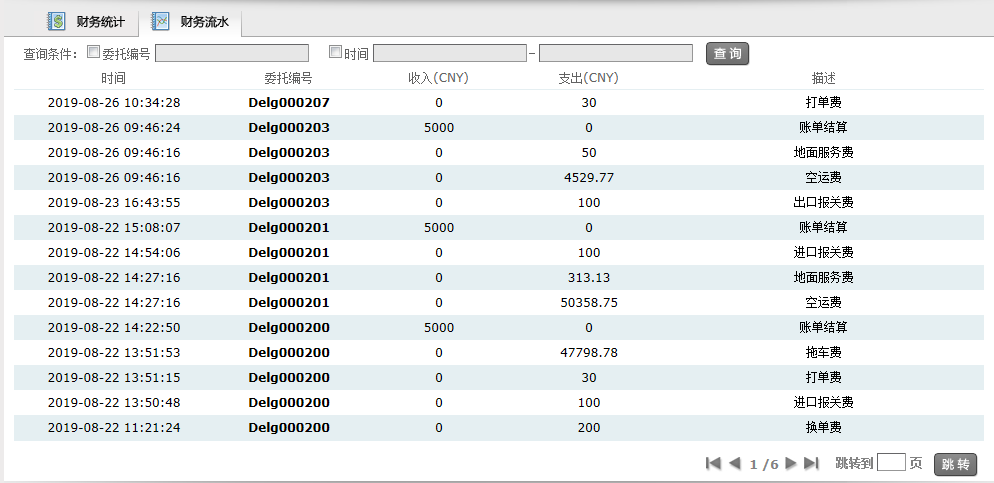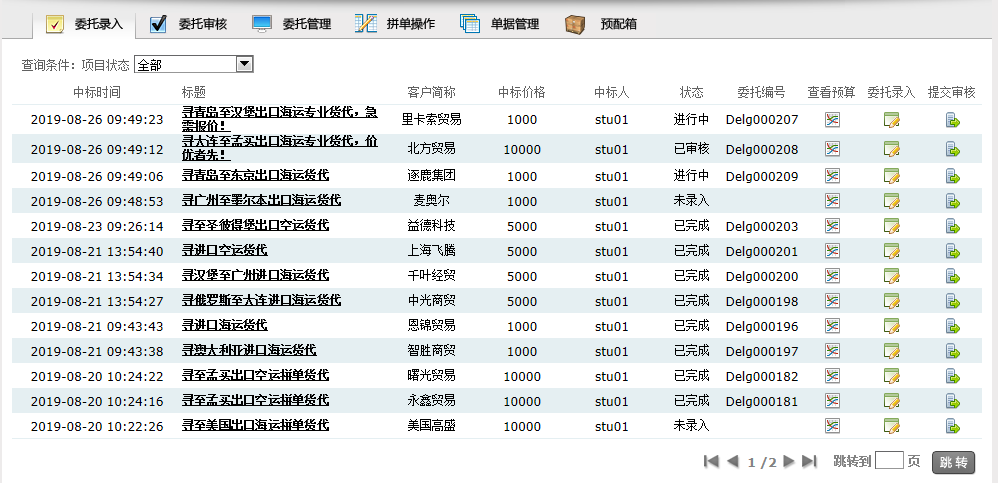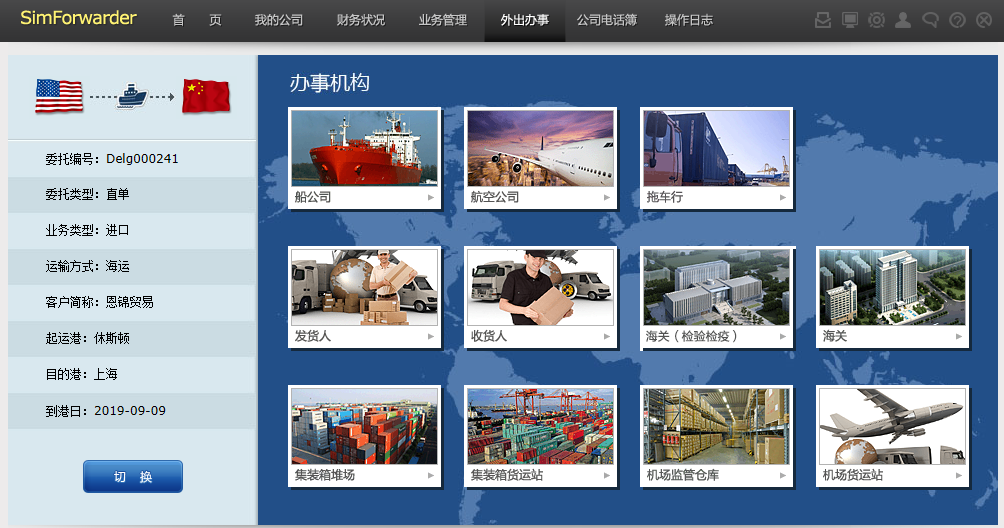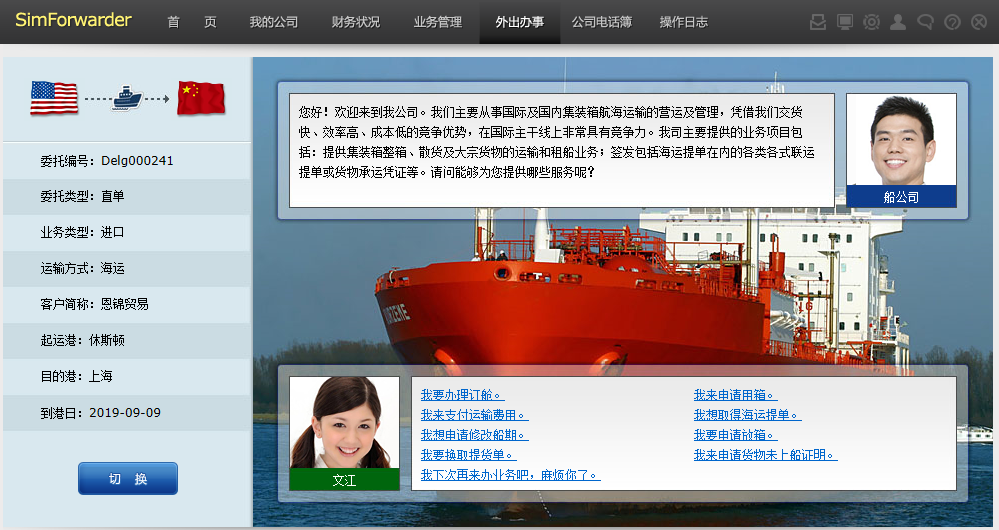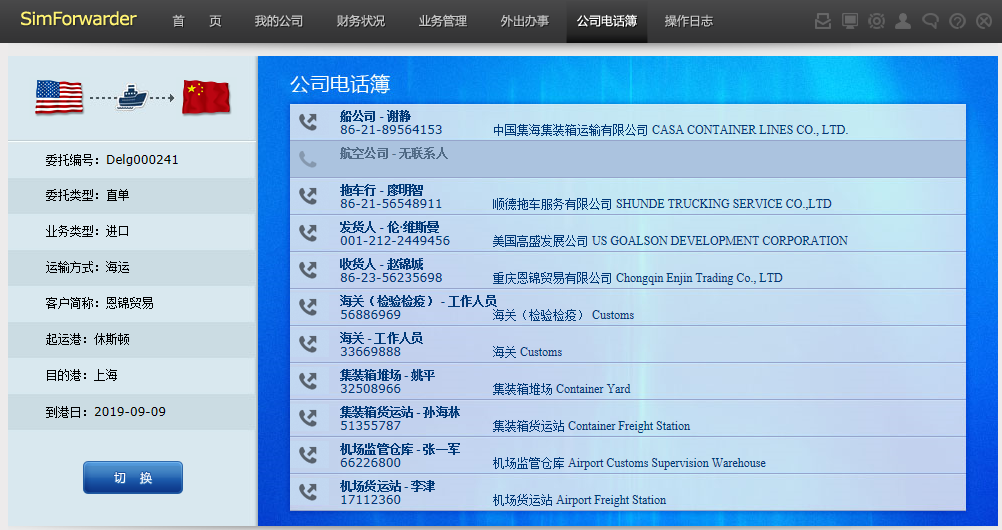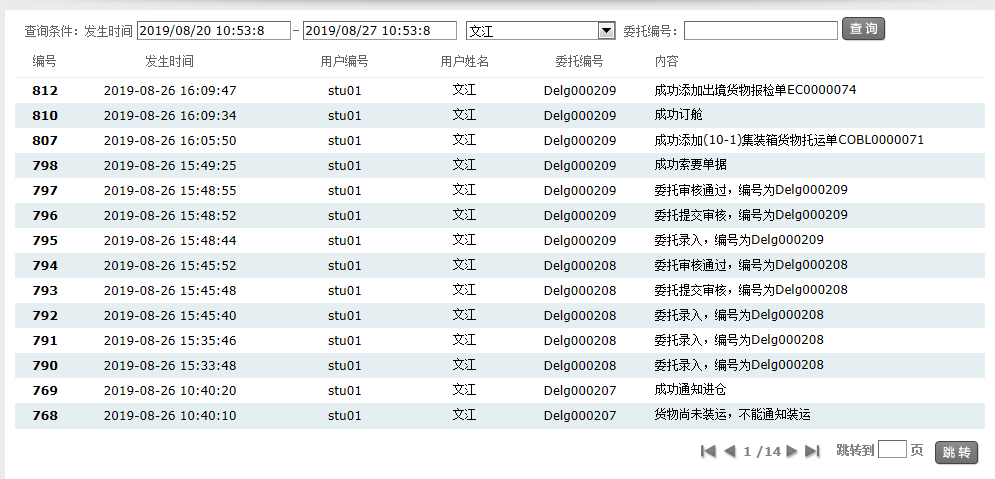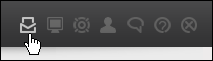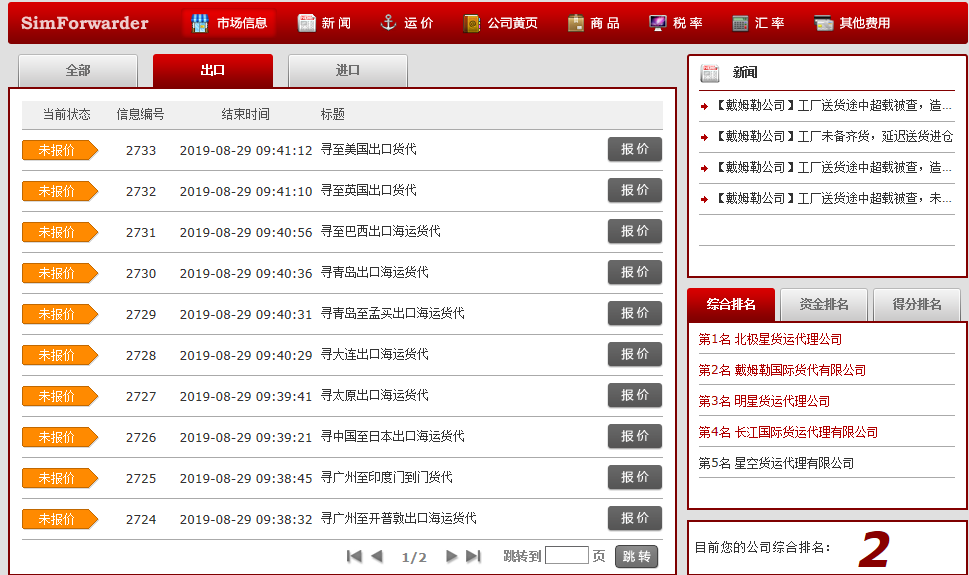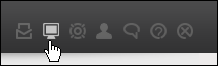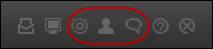操作画面简介
|
|
|
|
|
|
在Simforwarder中,需由一个或多个学生以小组合作的形式,扮演货代公司角色,通过在市场信息网站中接受任务,体验各种方式下的货代作业流程。用老师分配的账号登陆系统后,主要有以下几个操作界面:
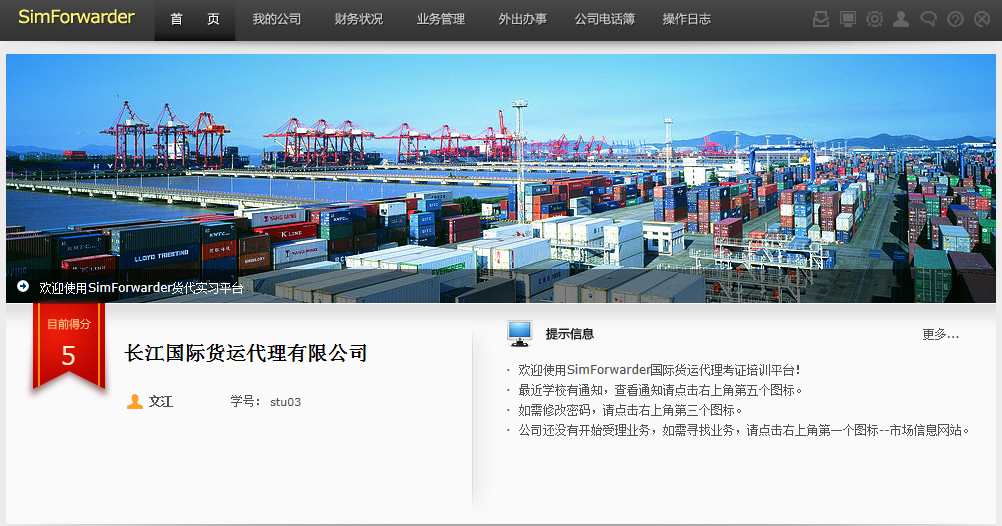
登录系统后,在首页画面上,列有学员所属货代公司名称(注册公司后才显示),公司目前的得分,以及所属小组(公司)中的所有成员列表。如果有多个成员,其中排在第一位的即为公司负责人,公司负责人需要注册公司资料和给所有成员分配分数。
在首页的右下方,可以看到部分系统提示信息。提示信息帮助学员了解当前操作状况,学员可参考提示继续未完成的业务。
二、我的公司
(一)基本信息
公司全称(中文、英文):第一次登录成功后,必须先注册公司名称,否则不能进行其它业务操作。注意出口商的中文、英文名称都要注册。
企业法人(中文、英文):作为以后填写各项单据的法人签名使用,注意中英文都要填写。
公司整体完成情况及公司内各成员完成状况的数据分析:
报价统计:报价成功率及预算能力。
业务能力:目前的资金状况及盈亏分析。
业务统计:用列表对公司成员完成的不同业务类型的统计。
公司成员画面中的右半部分则是给公司中各成员分配分数的画面,只能由公司负责人来进行操作。其中可分配分数=公司得分*公司成员数量,所有成员的得分相加不能大于可分配分数。
一般来说,如果公司中各成员的工作量差不多,可以采用平均分配分数的方式;但在实际中,也常常会出现有的同学辛辛苦苦做了很多,而有的同学却根本不做或者做得很少的情况,在这种时候,为了公平起见,就需要由负责人根据大家的实习情况来分配各自的得分。
三、财务状况
(一)财务统计
财务统计是针对每笔业务所做的统计,据此可以了解公司整体以及每笔业务的收入、支出和盈亏状况。需要注意的是,只有当项目状态为“已经完成”后,各项收入与支出才不会再有变化。
财务流水画面是对公司所有业务往来产生的收入、支出情况的详细记载,可按委托号或者时间段对费用进行查询。
四、业务管理
五、外出办事
在画面上,显示了所有与货代相关的办事机构,各个机构的名称均显示在相应的图片上。点击进入,页面会显示所有与该机构相关的工作内容。例如:点击“船公司”进入,可办理“订舱”、“申请用箱”等。
七、操作日志
八、市场信息网站
在画面右上方,还有一排较小的按钮,鼠标放上去会显示按钮的名称,点第一个“市场信息网站”按钮。
“市场信息网站”是货代公司查看业务需求,接受任务委托的平台。此外,这里还提供了所有商业环境,使用者可在各个页面中查到运价、汇率、公司信息、商品资料等信息。
点市场信息网站旁的按钮,可打开“国际贸易单一窗口”画面。
国际贸易单一窗口是一种新型、现代化的报关方式。货代公司进行进出口报关前,需到这里进行货物申报。
十、修改密码、个人信息、查看通知
依次点击国际贸易单一窗口旁的按钮,可以修改密码及个人信息,还可以查看本班教师发布的通知内容。
十一、帮助
如有任何问题,可点击小按钮上的“系统帮助”,随时查看在线帮助。 |